Google Voice es uno de los servicios de VoIP (Voz sobre IP) más populares que se utilizan en la actualidad. Esto se debe principalmente a que el servicio es gratuito a menos que tengas la intención de transferir tu número de teléfono celular real al servicio.
El servicio es gratuito si te registras para obtener un número de teléfono único proporcionado por Google y puedes desviar cualquier llamada o mensaje a este número a tu propio teléfono celular. Lamentablemente, hay ocasiones en las que es posible que Google Voice no funcione. Esto podría ser no recibir notificaciones de nuevas llamadas, no recibir nuevas llamadas o mensajes, o no poder acceder a su cuenta en absoluto.
En este artículo aprenderás las siete soluciones más comunes cuando Google Voice no funciona.
1. Inicie sesión en la cuenta de Google correcta
Si ni siquiera puedes iniciar sesión en tu cuenta de voz de Google para recuperar tus mensajes, puede haber varias razones.
Lo primero que debes comprobar es que has iniciado sesión en la cuenta de Google correcta. Esta debería ser la cuenta que utilizaste cuando configurar inicialmente Google Voice.
Desde la página de inicio de búsqueda de Google, seleccione su imagen de perfil y asegúrese de haber iniciado sesión en esa cuenta de Google.
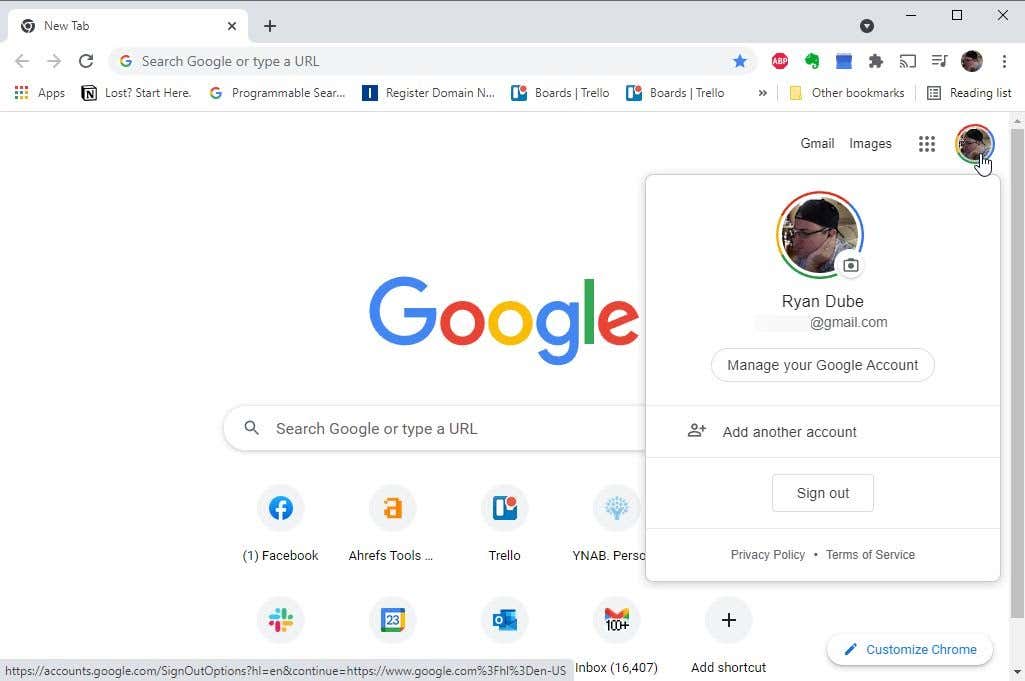
Si no es así, seleccione Cerrar sesión y luego vuelva a iniciar sesión en Google con la cuenta de Google correcta.
2. Comprueba tu conexión a Internet
Esto debería ser evidente, pero si no puedes acceder a Internet, no podrás acceder a Google Voice.
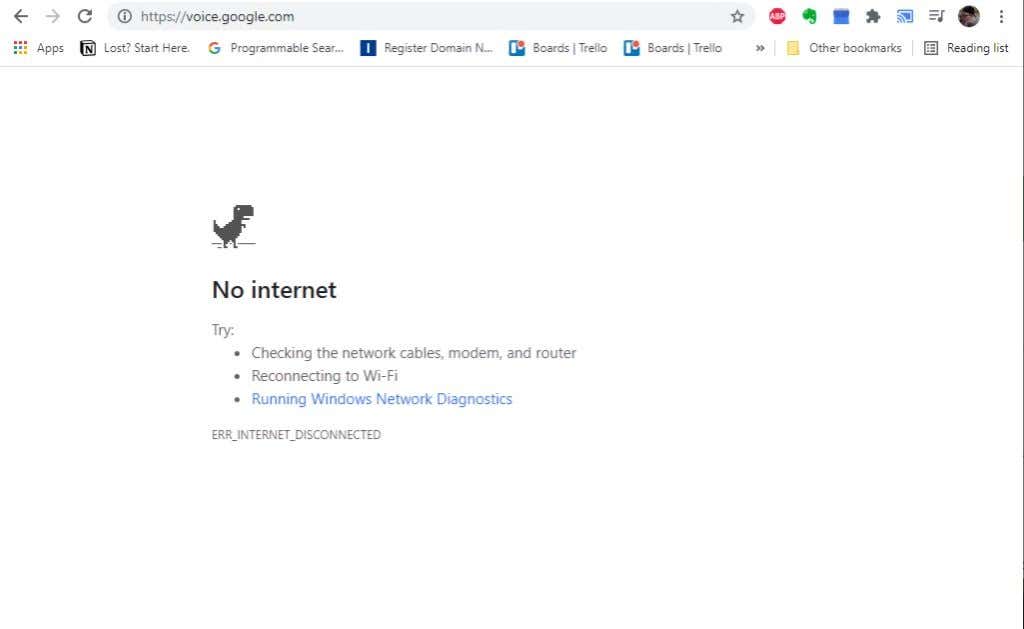
Es posible que veas un error obvio en tu navegador que indica que no estás conectado a Internet. O puede que veas un error en Google Voice que indique que ya no hay conexión disponible.
Hay varias formas de comprobarlo. Siga los enlaces a continuación para solucionar su problema específico de conexión a Internet.
Si has confirmado que tu conexión a Internet está bien o has reparado tu conexión pero Google Voice sigue sin funcionar, estás listo para continuar con los siguientes pasos de solución de problemas.
3. Instale la última versión de Google Voice
Si accedes a Google Voice a través de tu navegador, no tienes que preocuparte por la versión de Google Voice. Sin embargo, debes asegurarte de estar utilizando la versión más reciente de Google Chrome, Borde o Firefox..
Puedes acceder y actualizar la versión del navegador en la página Acerca de del navegador en casi todos los navegadores. Por lo general, simplemente necesita acceder a esta página y el navegador se actualizará solo.
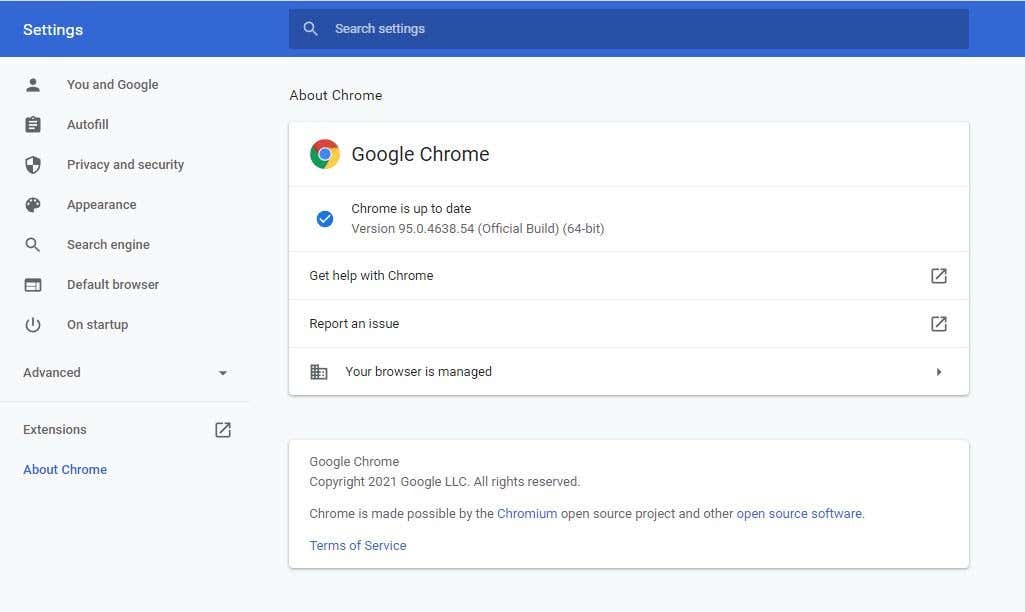
Si accedes a Google Voice desde tu dispositivo móvil, visita Google Play o Tienda de aplicaciones de Apple para asegurarte de que tu aplicación esté actualizada.
4. Asegúrate de haber configurado correctamente Google Voice
Con Google Voice, puedes obtener un número de teléfono gratuito y luego vincula las llamadas entrantes a ese número a tu teléfono inteligente.
Si has hecho esto una vez y luego lo olvidaste, hay algunas cosas que pueden salir mal.
Comprueba tu número de teléfono registrado en Google Voice y luego confirma que el dispositivo que has registrado es el dispositivo móvil que posees actualmente.
Puedes hacerlo seleccionando el ícono de ajustes Configuración en la parte superior derecha de Google Voice. Luego seleccione Cuenta en el menú de la izquierda.
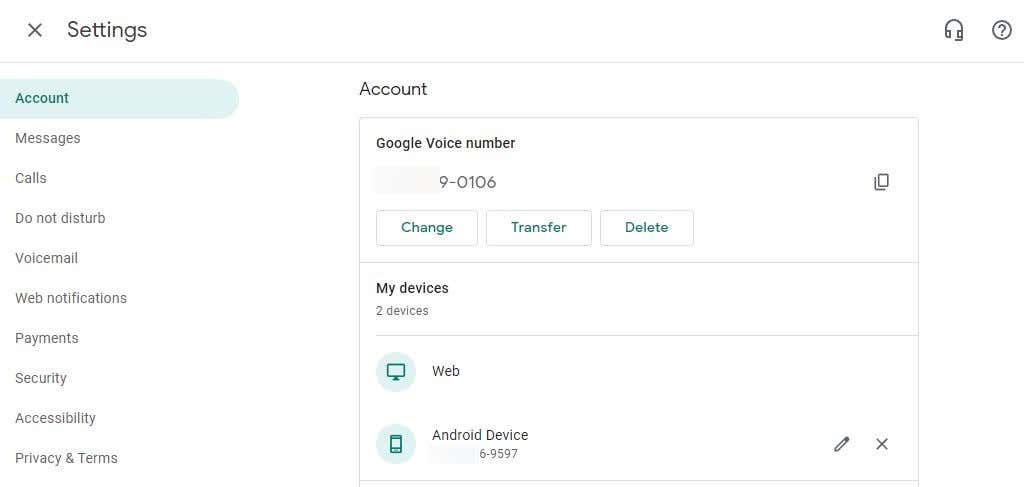
Verás tu número de teléfono de Google Voice en la sección de números de Google Voice . Verás tu dispositivo móvil registrado en la sección Mis dispositivos .
Nota : si utiliza Voice for Google Workspace para sus comunicaciones comerciales con varios usuarios, el administrador registrado debe asignar correctamente a los usuarios una "licencia" para usar la cuenta de Google Voice y configurar su número de teléfono específico. Si es miembro de un espacio de trabajo, comuníquese con el administrador y asegúrese de que su cuenta de Google Voice se haya activado y se le haya asignado un número de teléfono correcto.
5. Marque la configuración de No molestar
Incluso si configuras correctamente Google Voice para desviar llamadas a tu teléfono o a tu navegador web, es posible que no recibas llamadas. Hay algunos problemas que pueden causar esto. Es decir, la configuración de No molestar y la configuración de Contestación de llamadas..
Vaya al menú de configuración de Google Voice y seleccione No molestar en el menú de navegación de la izquierda. Asegúrate de que la opción No molestar de la derecha no esté habilitada.
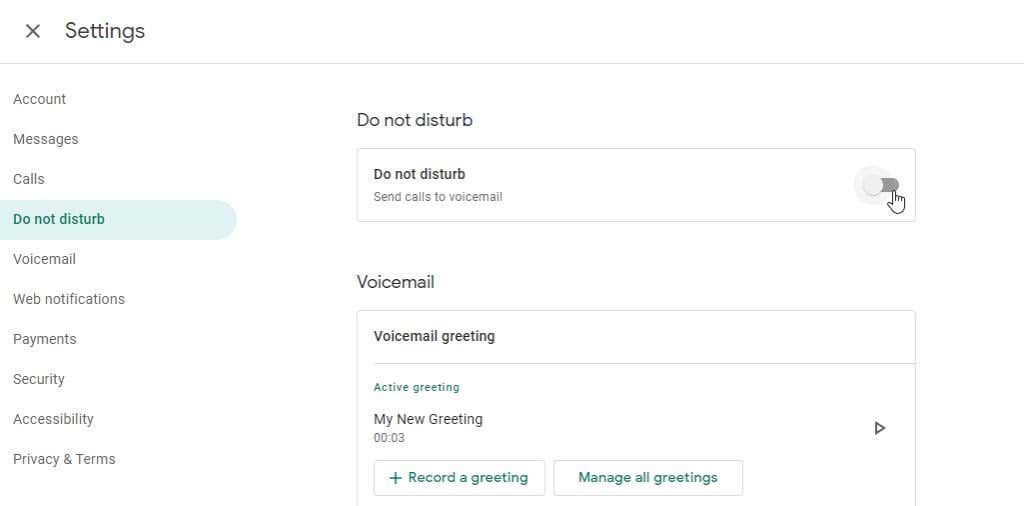
Si esta opción está habilitada, no recibirás ninguna notificación de llamadas entrantes de Google Voice.
6. Verifique la configuración de respuesta de llamadas
Otra configuración que puede provocar que Google Voice no funcione con las llamadas entrantes es la configuración de Contestación de llamadas. Lo encontrarás en el menú de configuración de Google Voice. Seleccione Llamadas en el panel de navegación izquierdo.
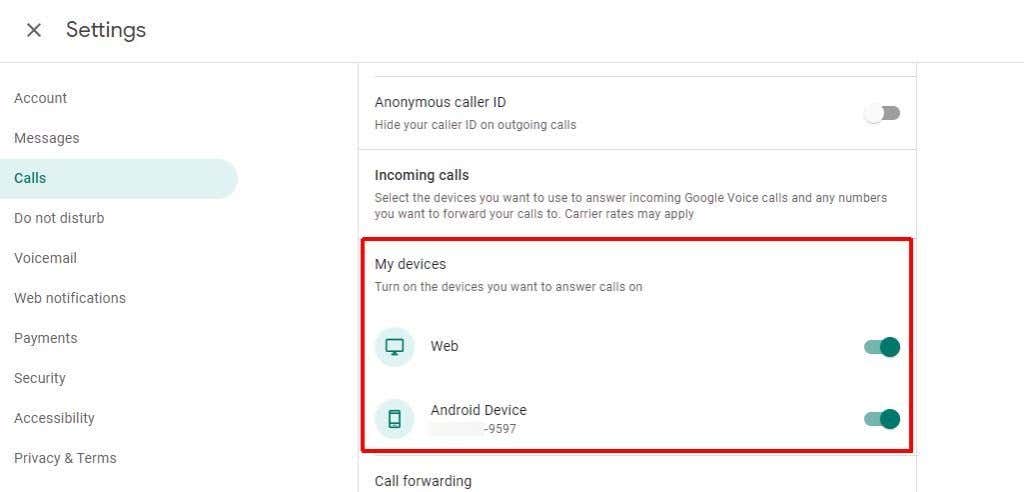
Busque la sección Llamadas entrantes a la derecha y la sección Mis dispositivos debajo. Para cada dispositivo en el que quieras recibir llamadas de Google Voice, asegúrate de que los interruptores a la derecha de ellos estén habilitados.
7. ¿Has utilizado Google Voice últimamente?
Algunos informes de usuarios dicen que su servicio Google Voice simplemente dejó de funcionar después de no poder abrir Google Voice y usarlo directamente durante mucho tiempo.
Lo primero que debes intentar es volver a iniciar sesión en tu cuenta de Google Voice y comprobar los mensajes recientes. Sólo esta actividad puede reactivar su cuenta y solucionar problemas por no recibir notificaciones.
Sin embargo, un problema más grave puede ser que tu acceso a Google Voice haya sido revocado por completo. Esto puede suceder por un par de razones.
En cualquiera de estos casos, no solo perderás el acceso al servicio Google Voice, sino que también perderás por completo tu número de teléfono de Google Voice.
Pero no te preocupes; Aún tendrás 45 días más para comunicarte con Soporte de Google y reclamar tu número de teléfono de Google Voice.
.